مراجعة Stellar Mac Data Recovery Professional
نشرت: 2022-02-13هل فقدت البيانات الموجودة على جهاز Mac الخاص بك؟ إذا كانت الإجابة بنعم ، فقد تكون بعض البيانات في هذه البيانات المفقودة أكثر أهمية بالنسبة لك. لذلك تحتاج إلى استعادتها بمساعدة برنامج استعادة البيانات. ثم يطرح السؤال التالي في الذهن ، ما هو أفضل برنامج يمكن استخدامه؟ إذا كان لديك هذا السؤال ، فهناك العديد من برامج الاسترداد ولكن Stellar لديها الاعتراف الخاص بها كأفضل برنامج استرداد لنظام التشغيل Mac. هل تريد معرفة تفاصيل حول برنامج Stellar Mac Data Recovery؟
اقرأ مراجعة Stellar Mac Data Recovery Professional الخاصة بنا للتعرف على ميزاتها وتفاصيلها. عندما تكون هنا ، فهذا يعني أنك فقدت بياناتك بالفعل. عندما لا تريد أن تكون في هذا الموقف مرة أخرى ، يجب عليك استخدام أي خدمة من خدمات النسخ الاحتياطي على السحابة مثل iDrive (رابط مخفض بنسبة 75٪) والذي يمكنه تخزين بياناتك بالكامل على السحابة.
- ذات صلة: ما هو iDrive؟
- كيفية عمل نسخة احتياطية من Mac على قرص صلب خارجي باستخدام آلة الزمن
جدول المحتويات
هل من الممكن استعادة البيانات المفقودة؟
قد لا يتم حذف ملف من مجموعات الذاكرة ، حتى لو كنت قد حذفته من سلة المهملات. يمكنك استعادة الملف المحذوف من مجموعات الذاكرة حتى يتم استبداله ببعض البيانات الأخرى. إذا لم تكتب أي شيء على جهاز Mac الخاص بك بعد حذف الملفات ، فمن الممكن استرداد 100٪ من البيانات المفقودة. إذا مر وقت طويل على حذف الملف ، فلا يوجد ضمان لاستعادة الملف حتى مع برنامج استعادة البيانات الاحترافي. لأنه قد يتم الكتابة فوق مجموعة ذاكرة الملفات مع بعض البيانات الأخرى.
مراجعة Stellar Mac Data Recovery Professional
Stellar Mac Data Recovery هو أحدث تجديد في مجال استعادة البيانات لمنصة Mac. يستعيد البرنامج البيانات المحذوفة أو المفقودة بما في ذلك المستندات ورسائل البريد الإلكتروني ومقاطع الفيديو والصوت والصور من محرك الأقراص الثابتة الداخلي أو الخارجي. تدعم الأداة متعددة الاستخدامات أنظمة ملفات متعددة بما في ذلك أحدث نظام ملفات APFS تم طرحه في أحدث نظام macOS.
الاعتماد على هذه الأداة الرئيسية لاستعادة البيانات من أي نوع من حالات فقدان البيانات ، فقد يكون ذلك بسبب تلف محرك القرص الثابت ، أو التنسيق السريع ، أو فقدان / دمج القسم ؛ من أي نوع من أجهزة Mac MacBook و MacBook Air و iMac و MacBook Pro و iMac Pro و Mac Pro و Mac Mini. علاوة على ذلك ، تسترد الأداة أيضًا البيانات من محرك أقراص الحالة الصلبة ومحرك أقراص فلاش USB و CD / DVD وبطاقة الذاكرة.
يتم تعزيز واجهة المستخدم الرسومية سهلة الاستخدام للبرنامج المليء بالقوائم والأزرار من خلال ميزات متقدمة مثل خيار تخصيص المسح ، والتبديل التلقائي من المسح السريع إلى المسح العميق ، ومعاينة الملف ، والاسترداد من محرك الأقراص المشفر ، و خيار "لا يمكن العثور على وحدة التخزين" في حالة تعذر الوصول إلى محرك الأقراص.
علاوة على ذلك ، تعمل خيارات حفظ المسح الضوئي وتحميل المسح الضوئي وإنشاء صورة وتحميل الصورة على تحسين وظائفها. استخدم حفظ المسح الضوئي لتأجيل عملية الاسترداد لوقت لاحق وتحميل المسح لاستئناف العملية. استخدم إنشاء صورة لمسح محرك الأقراص الثابتة بقطاعات تالفة وتحميل الصورة لإعادة تشغيل الاسترداد من محرك الأقراص المصور.

يتميز البرنامج بأداء عالٍ ومنخفض في المتطلبات مع مساحة خالية تبلغ 50 ميجابايت فقط مطلوبة للتثبيت. تحتاج فقط إلى معالج Intel Core i3 أو معالج أفضل لإجراء مسح ضوئي واسترداد سريع. بقدر ما يتعلق الأمر بذاكرة الوصول العشوائي ، يكفي 1 غيغابايت على الأقل على الرغم من أنه يوصى بـ 2 غيغابايت. يعمل جيدًا على نظام تشغيل Mac من Mac OS X 10.6 أو أعلى.
خطط وأسعار Stellar Mac Data Recovery
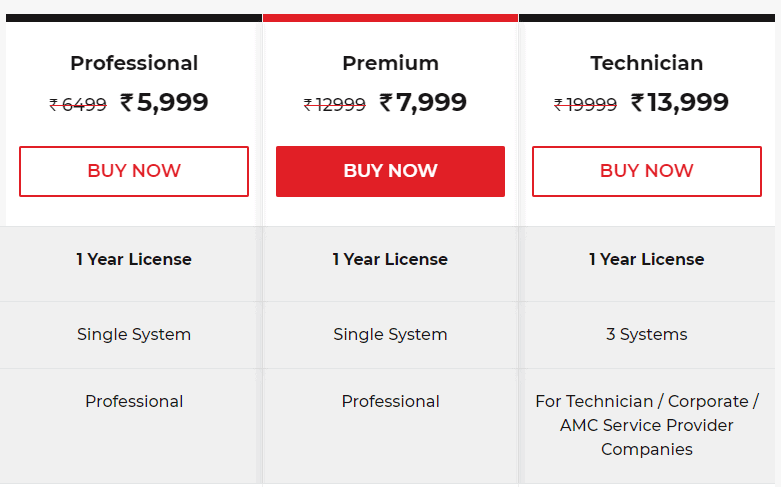
سيكون لها ثلاث خطط احترافية و Premium و Technician. الأولان متاحان برخصة مدى الحياة لنظام واحد. تأتي الخطة الفنية مع دعم لأنظمة متعددة بترخيص لمدة عام واحد.
- تكلفك الخطة الاحترافية 5999 روبية هندية لنظام واحد مع ترخيص مدى الحياة.
- تكلفك الخطة المميزة 7999 روبية هندية لنظام واحد مع ترخيص مدى الحياة.
- تكلفك الخطة الفنية 13999 روبية هندية لأنظمة متعددة بترخيص لمدة عام واحد.
قسيمة خصم Stellar Mac Data Recovery
عرض Vwant الخاص : يحصل قراءنا على خصم خاص بنسبة 15٪ على جميع منتجات Stellar بما في ذلك خطط استعادة بيانات Stellar Mac من خلال صفحة قسيمة خصم استرداد البيانات Stellar هذه.
كيفية استخدام Stellar Mac Data Recovery؟
ما عليك سوى تنزيل البرنامج من الموقع الرسمي لـ Stellar Data Recovery لمنع أي برنامج مجاني مرفق بالفيروس المضمن. بمجرد تنزيل البرنامج وتثبيته وتسجيله لاستعادة البيانات بشكل سلس. يساعد الإصدار غير المسجل أو المجاني من البرنامج في البحث عن البيانات المفقودة وهي ميزة إضافية للتحقق من قوة البرنامج.
قم بتشغيل البرنامج ليواجه شاشته الأولى مع خيار تحديد ما سيتم استرداده ، والذي يعرض استرداد كل شيء أو تخصيص المسح الضوئي الخاص بك عن طريق التبديل بين تشغيل أو إيقاف تشغيل خيارات أنواع الملفات المختلفة. انقر فوق "التالي" للحصول على شاشة أخرى بها خيار تحديد الموقع. اختر محرك الأقراص حيث يتم فقد البيانات وانقر فوق Scan.
يقوم محرك الاسترداد القوي للبرنامج بفحص محرك الأقراص المحدد لنوع البيانات المطلوب. يكون خيار معاينة العناصر الممسوحة ضوئيًا مفيدًا جدًا للتحقق من دقة العنصر الممسوح ضوئيًا. بمجرد الانتهاء من عملية العرض ، انقر فوق استرداد وقم بتوفير الوجهة لحفظ الملفات المستردة.
Stellar Mac Data Recovery - أحدث إصدار قادر على استعادة الملفات من أي نوع يستعيد أيضًا البيانات من جهاز Mac المعطل أو الذي لا يعمل بنظام التشغيل باستخدام محرك الاسترداد.
- قد يعجبك: مراجعة استعادة بيانات Windows الممتازة
- مراجعة EaseUs لاستعادة البيانات
كما أنه يدعم الاسترداد من نسخة Time Machine الاحتياطية ، والملفات المهملة تمامًا ، وأقسام Bootcamp الفاسدة ، وحتى وحدات تخزين HDD غير المركبة. بشكل عام ، برنامج استعادة بيانات Mac عالي الأوكتان لجميع احتياجات استعادة البيانات. جرب البرنامج مجانًا وبمجرد أن تشعر بالرضا ، احصل على الإصدار المرخص مع دعم فني مجاني لمدة عام.
آمل أن تعجبك مراجعة Stellar Mac Data Recovery الاحترافية. إذا كنت ترغب في ذلك ، يمكنك تقديم خدمة لي من خلال مشاركتها مع أصدقائك. يرجى متابعة ما تريد على Facebook و Twitter. اشترك في قناة whatVwant على YouTube للحصول على تحديثات منتظمة.
